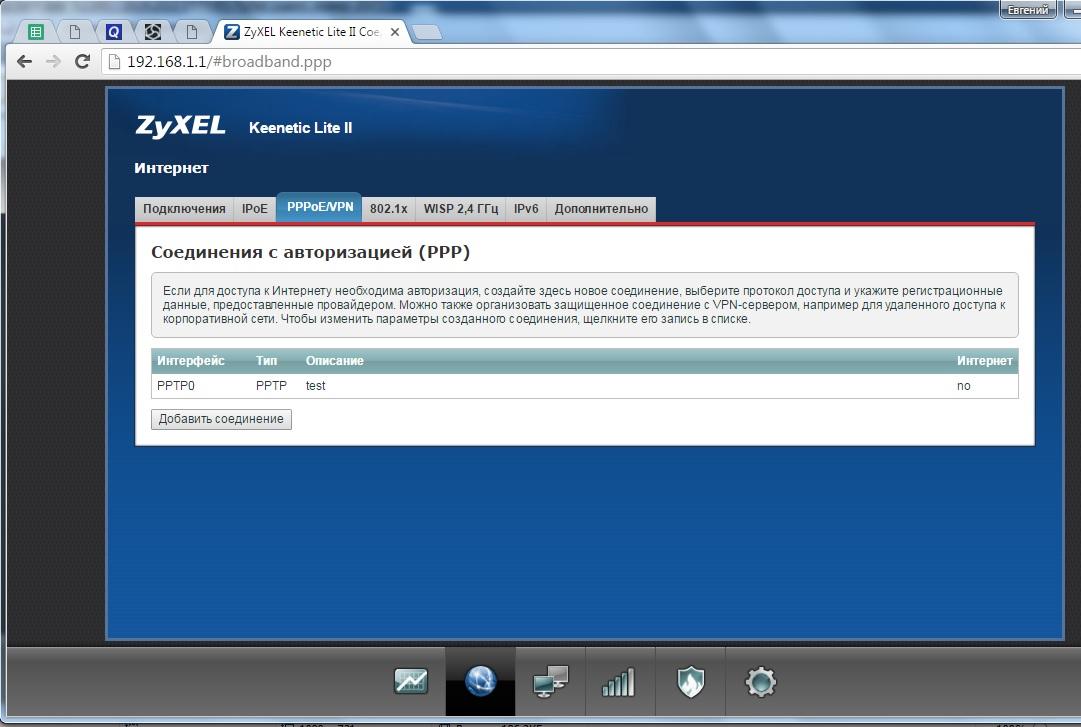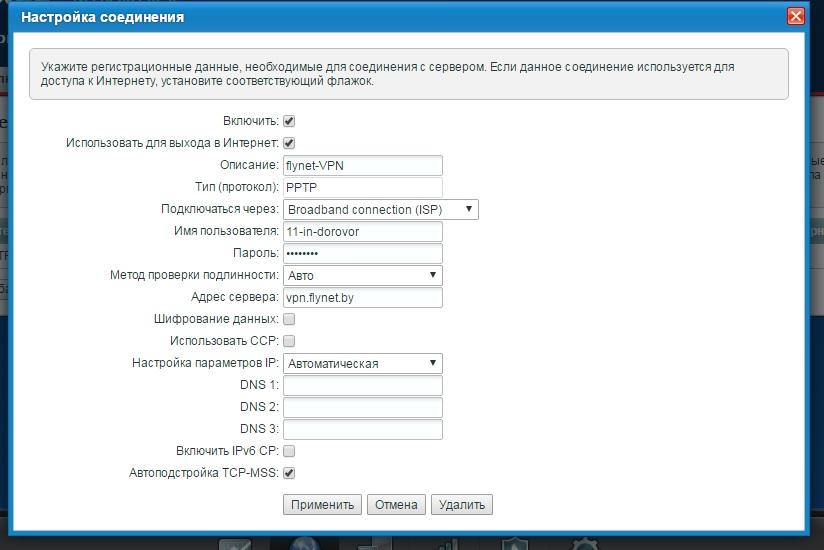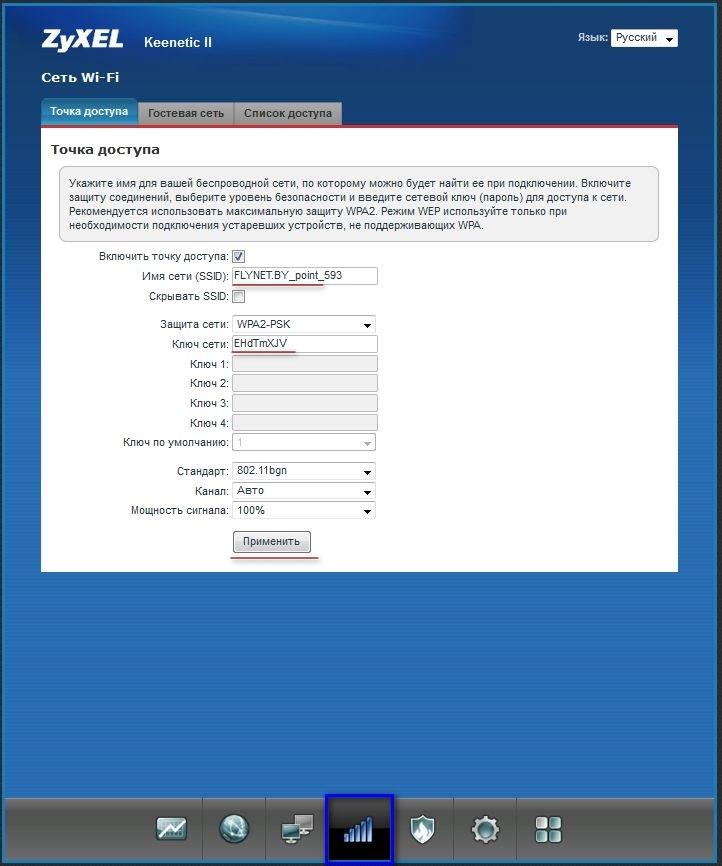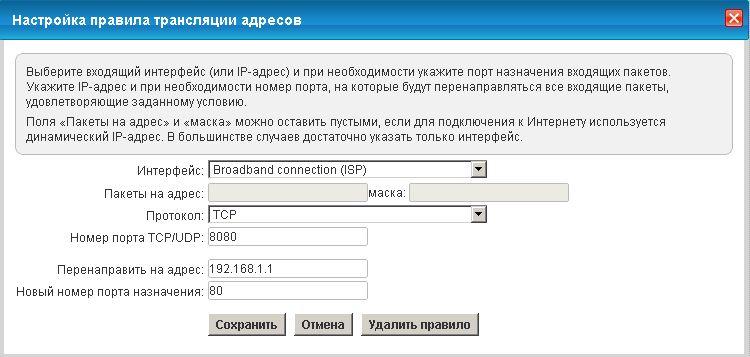Zyxel Keenetic (v2)
Сообщите в контакт-центр компании физический адрес (MAC-адрес) WAN порта, указанный на этикетке маршрутизатора с обратной стороны. Выставьте в свойствах сетевой карты Вашего компьютера получение IP-адреса и DNS-серверов автоматически. Подключите маршрутизатор к компьютеру с помощью патчкорда, идущего в комплекте, через любой из четырёх LAN-портов. В любом браузере (кроме GOOGLE CHROME - с ним бывают проблемы при настройке!) откройте страницу http://192.168.1.1 . Должен появиться запрос на ввод логина и пароля. Введите логин admin пароль admin или 1234
( пароль должен быть указан на нижней стороне роутера ).
Выберите "Быстрая настройка" для пошаговой настройки доступа в интернет, ИЛИ выберите "web-конфигуратор" для расширенной настройки вручную.
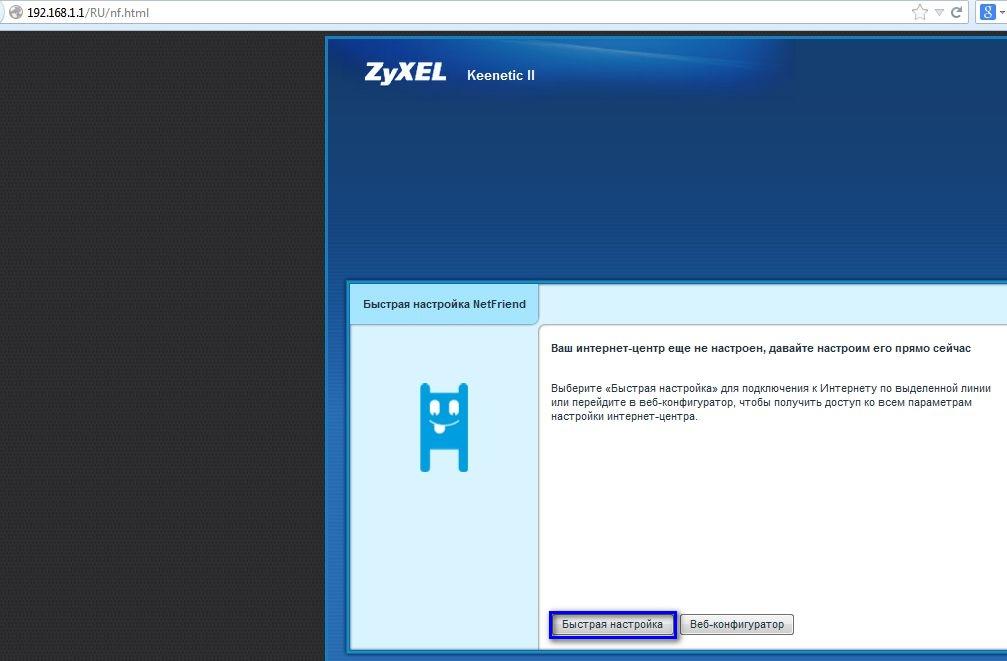
Настройка через "WEB конфигуратор"
В системном мониторе можно посмотреть MAC-adress WAN порта вашего устройства. Это значение нужно сообщить в контакт-центр Флайнет для активации устройства.
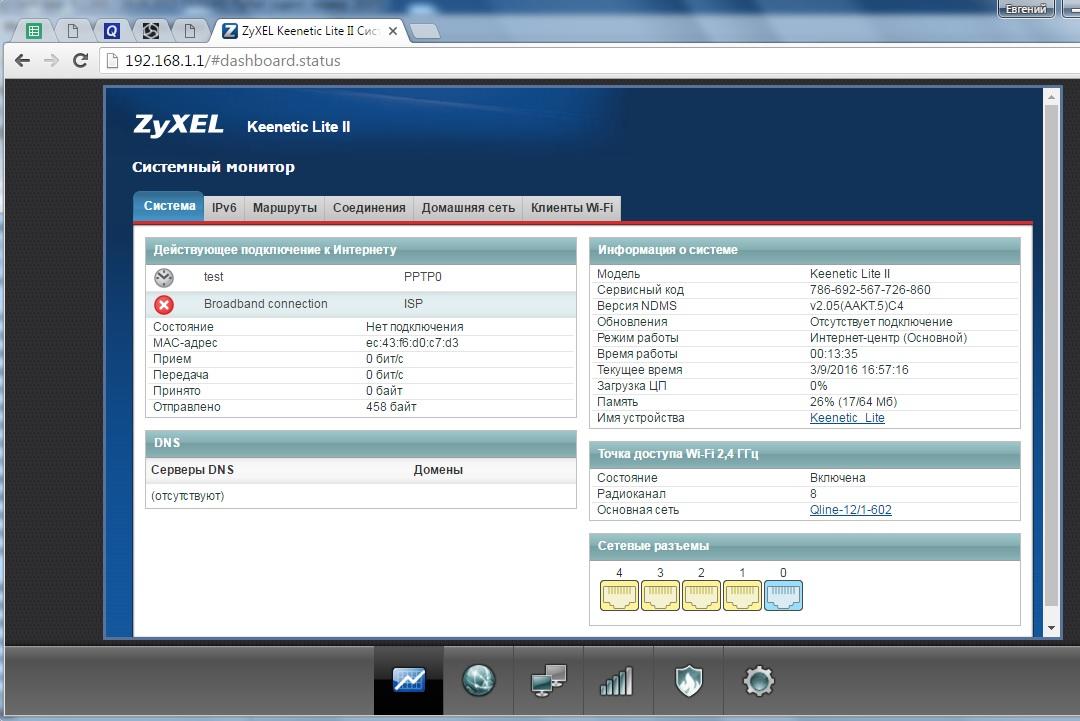
Для настройки интернет выбирайте внизу значек в виде планеты земля , потом нужно выбрать сверху вкладку PPOE / VPN и добавить новое подключение PPTP или отредактировать существующее.
Активируйте галочки Включить и Использовать для выхода в Интернет.
Описание укажите любой текст.
Выберите Подключаться через - Boadband connection (ISP)
Укажите Имя пользователя и Пароль из бумажного договора (из пункта Учётный данные для доступа к Интернет)
Укажите Адрес сервера - vpn.flynet.by
Настройка через "Быстрая настройка"
В случае, если сетевой провод Провайдера не подключен, Вы увидите предупреждающее сообщение. Нажмите "Далее"
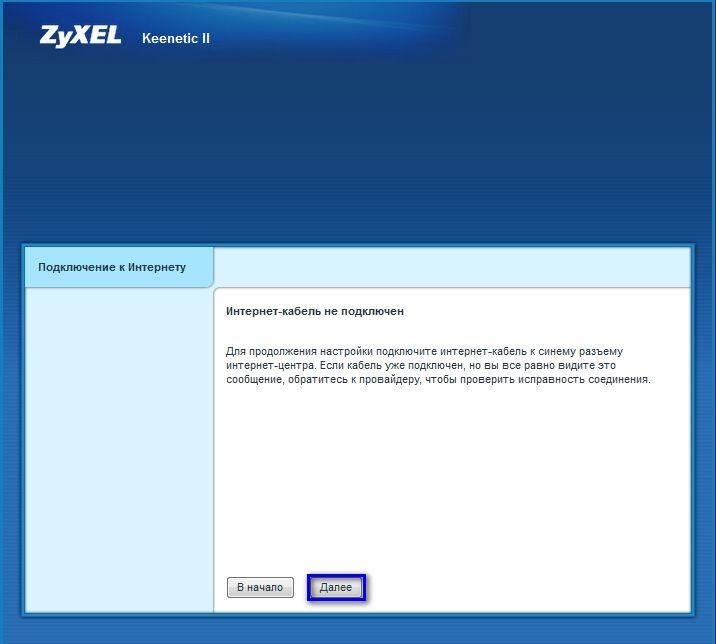
Выберите в списке MAC-адрес интернет-центра. Его значение нужно сообщить в контакт-центр Флайнет для активации устройства. Нажмите "Далее"
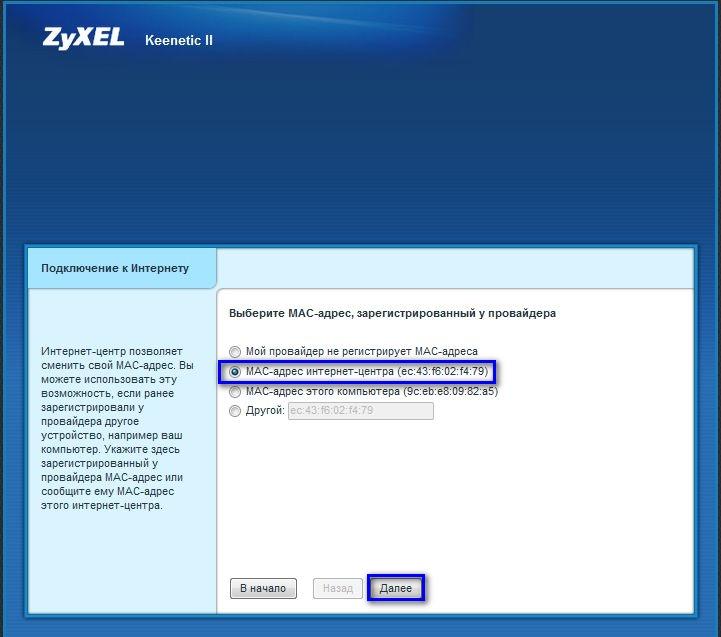
Выберите автоматическое получение сетевых настроек и нажмите "Далее"
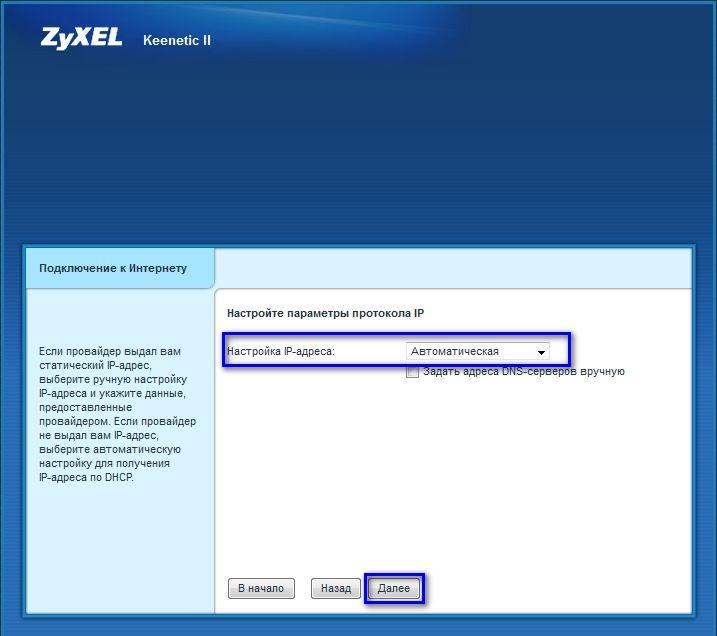
Укажите Логин (имя пользователя) и Пароль для доступа в Интернет из бумажного договора (из пункта Учётный данные для доступа к Интернет) Нажмите "Далее"
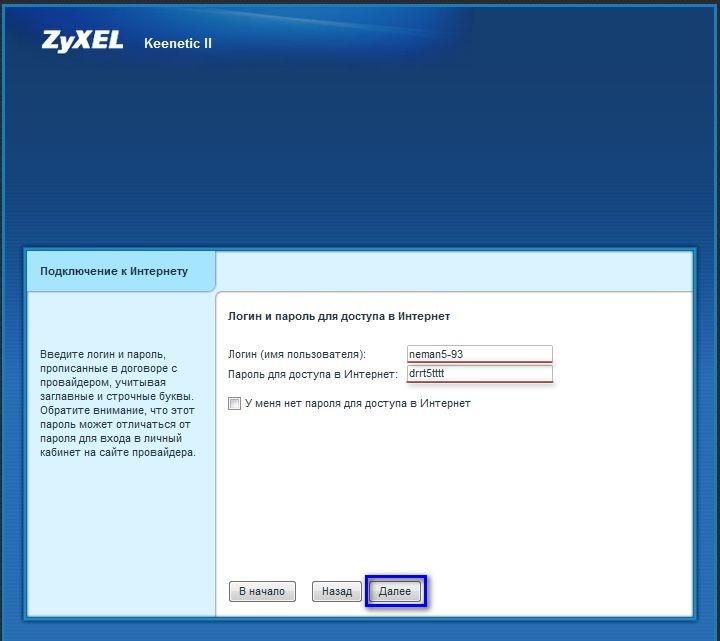
Выберите тип подключения - VPN(PPTP) и введите Адрес VPN (PPTP) - vpn.flynet.by
Нажмите "Далее"
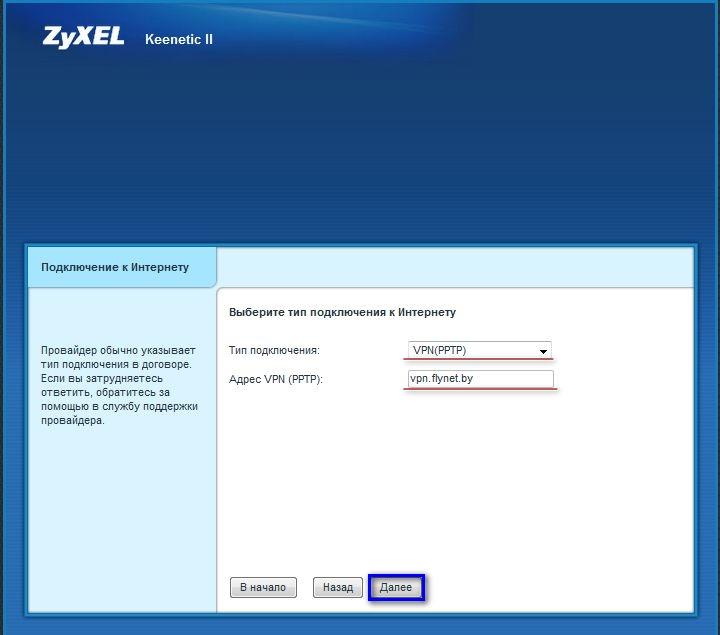
В случае, если сетевой кабель Провайдера подключен к WAN-порту и соединение с Интернет установилось, маршрутизатор предложит установить свежую версию ПО. Согласитесь, выбрав "обновить"
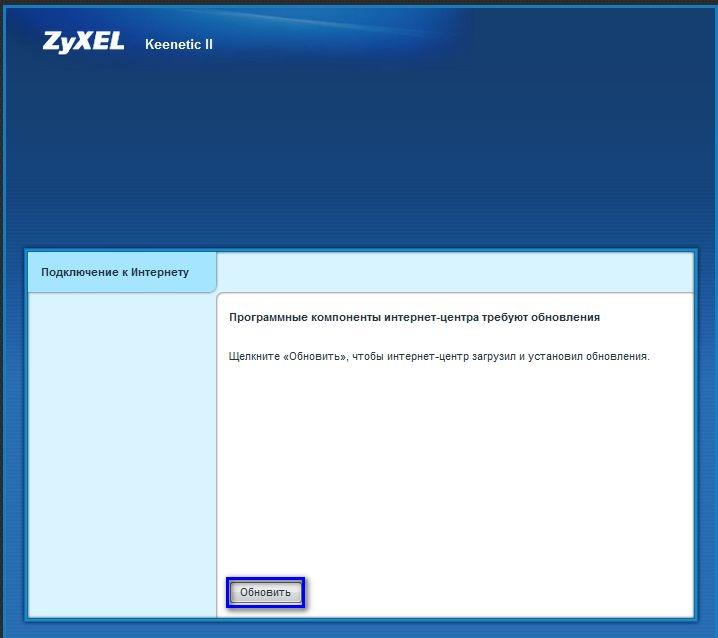
Нажмите "Далее"
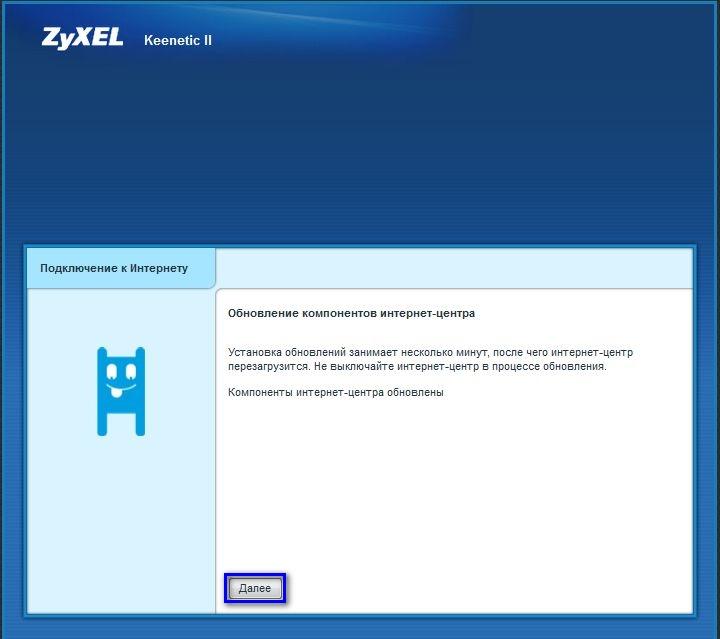
Нажмите "Веб-конфигуратор"
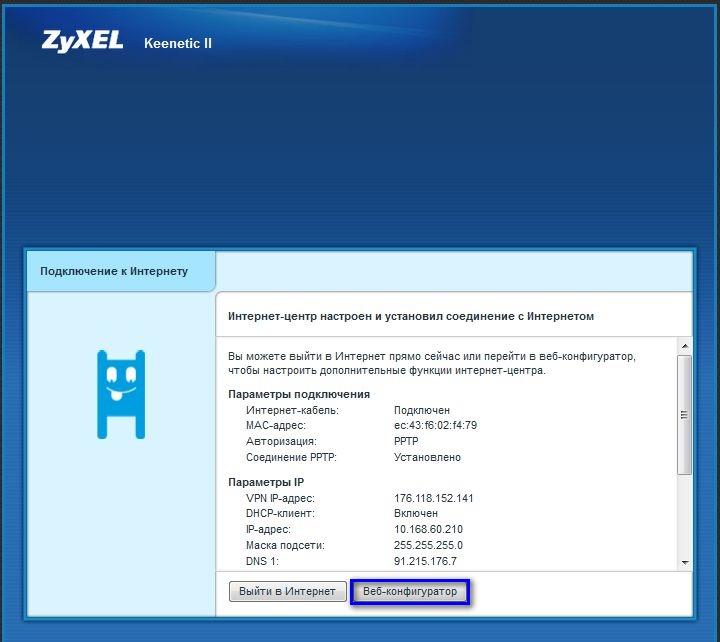
Измените пароль, нажмите "Применить" для сохранения нового пароля
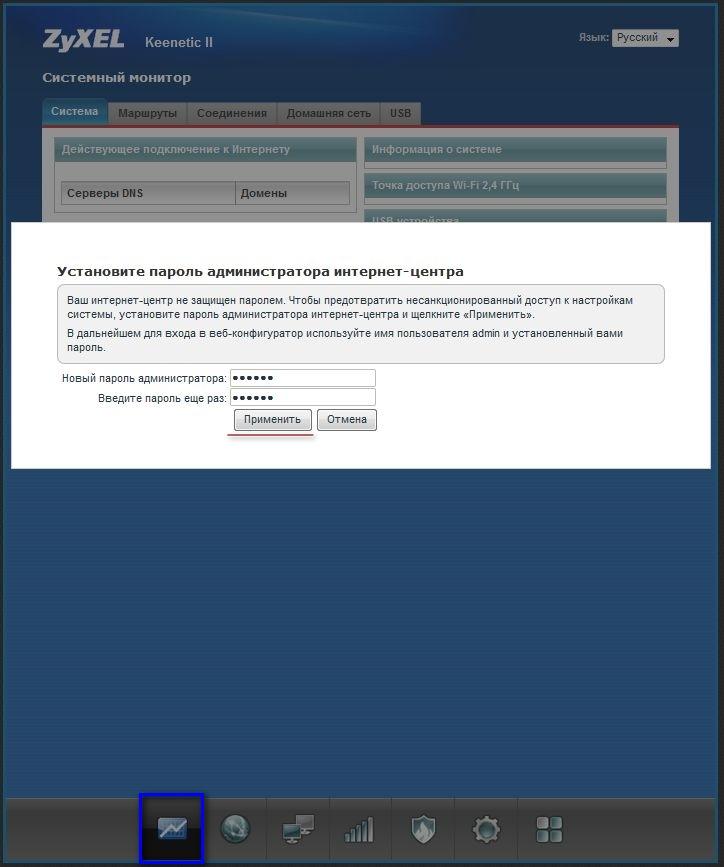
Ознакомьтесь с сводной вкладкой маршрутизатора. Основные категории изображены пиктограммами в нижней части окна, закладки категорий расположены сверху
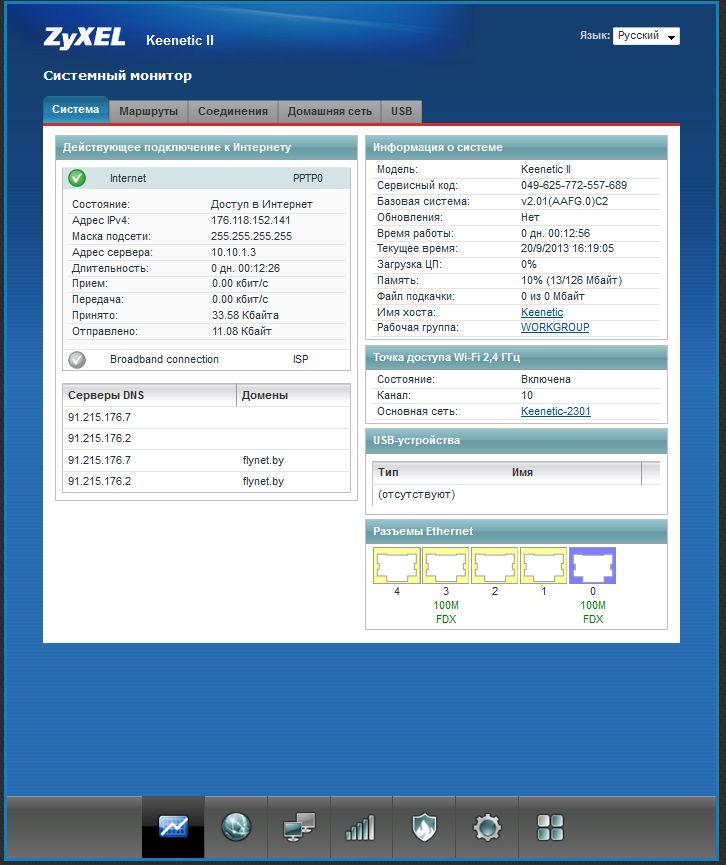
В категории "Домашняя сеть" закладке "Сервер DHCP" ("Домашняя сеть" - "Сегменты" для поколения III) укажите адреса DNS-серверов Провайдера:
Первичный сервер DNS - 91.215.176.7
Вторичный сервер DNS - 91.215.176.2
Нажмите "Применить" для сохранения изменений.
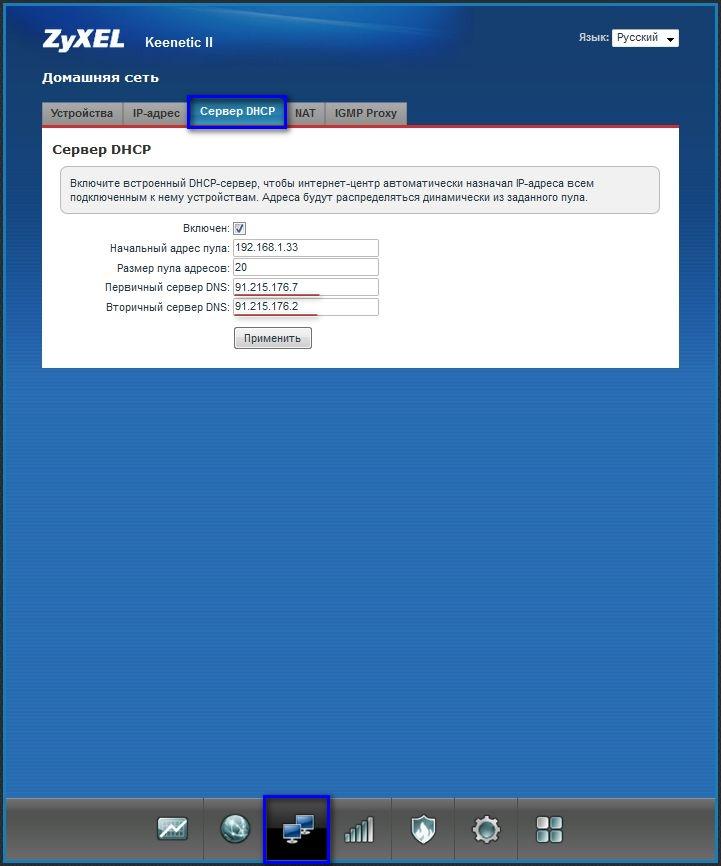
Настройка wi-fi
В категории "Сеть Wi-Fi" закладке "Точка доступа" ведите параметры беспроводной сети - имя и ключ сети. Имя рекомендуется использовать формата FLYNET.BY_point_xx, где xx - произвольное число; ключ сети старайтесь выбрать максимально сложным, вводить его при подключение к беспроводной сети нужно будет лишь один раз на каждом конкретном устройстве. Сохраните изменения, нажав кнопку "Применить"
Прочие настройки
В категории "Система" закладке "Часы" укажите часовой пояс и адрес ntp-сервера. Корректные параметры позволяют легче ориентироваться в логах устройства, если это понадобится. Сохраните изменения, нажав "Применить"
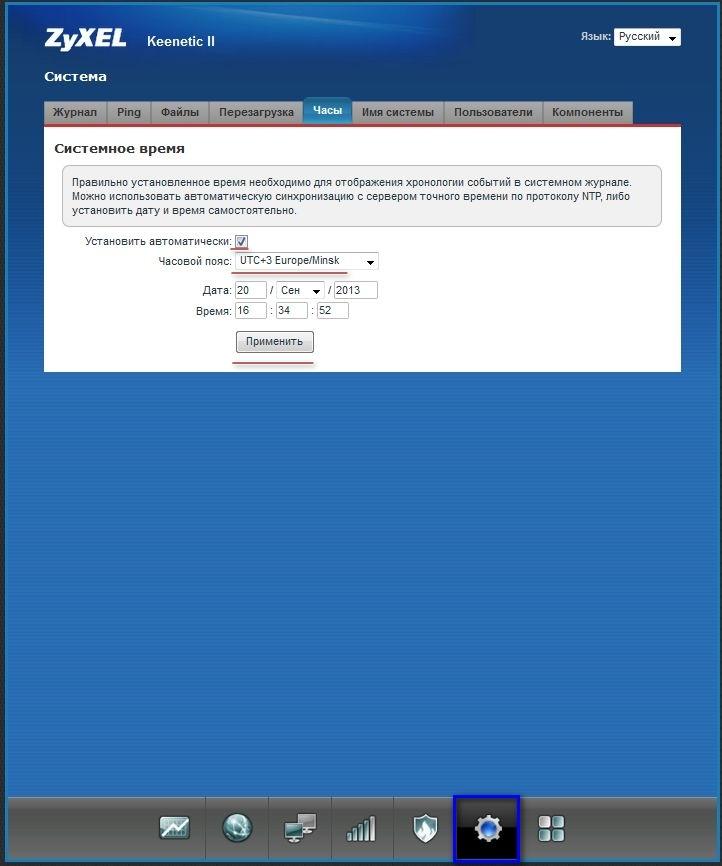
В категории "Интернет" на закладке "Подключения" проверьте приоритеты для сетевых интерфейсов. Актуально, если планируете для резервирования использовать 3G модем.
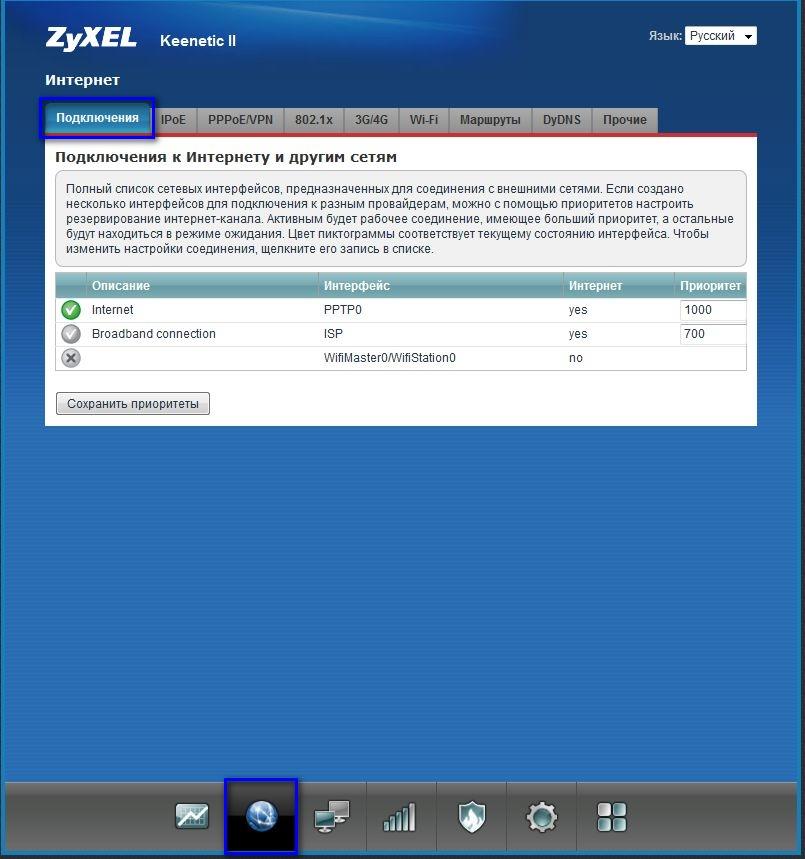
Проброс портов.
Сначала в категории "Домашняя сеть" закладке "Устройства" необходимо создать правило, согласно которому конкретному устройству во внутренней сети маршрутизатор всегда будет выдавать один и тот же ip адрес. Список устройств, которые получили настройки от маршрутизатора, виден сейчас на этой закладке.
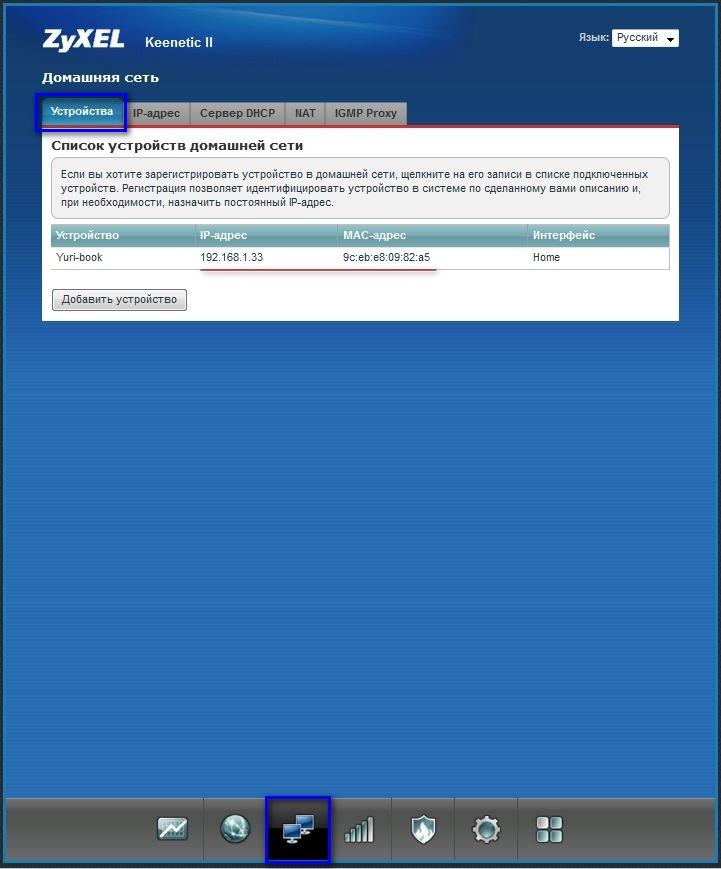
Нажмите "Добавить устройство" , введите mac-адрес компьютера, которому необходимо всегда отдавать один и тот же ip-адрес и ip-адрес, который будет у этого компьютера :) Поставьте галочку "Постоянный IP-адрес", нажмите кнопку "Зарегистрировать"
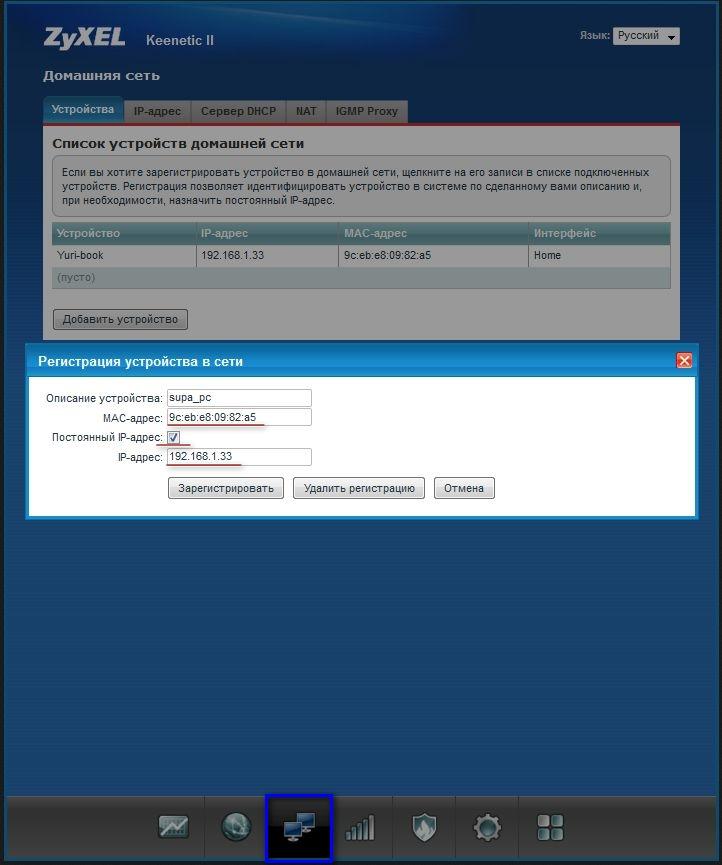
Теперь можно приступить к пробросу порта для этого компьтера.
В категории "Безопасность" закладке "Трансляция сетевых адресов" нажмите "добавить правило"
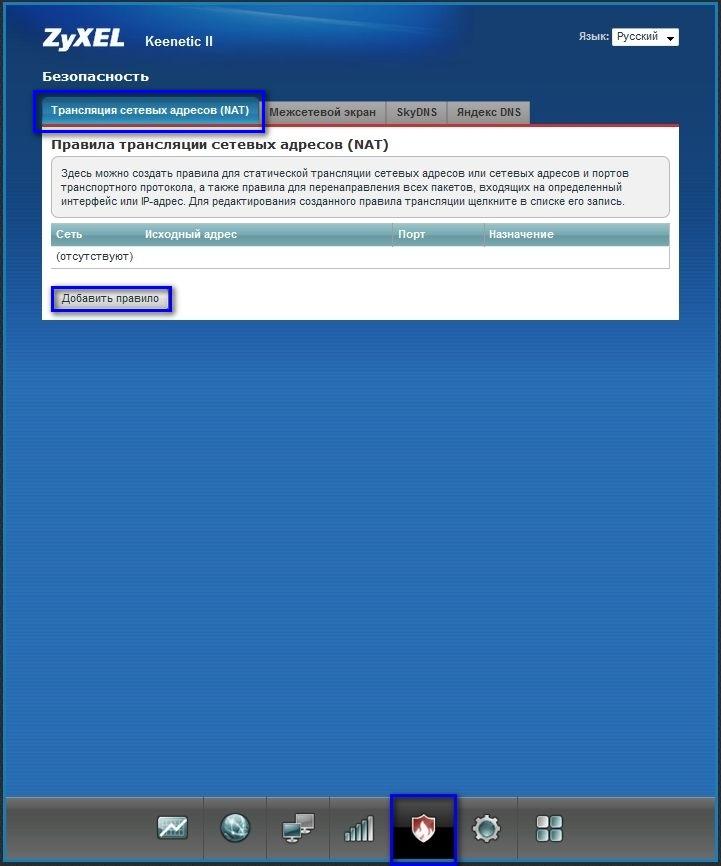
В пункте "Интерфейс" Выберите интерфейс, с которого производим проброс порта. Если проброс необходим из внутренней сети Провайдера (для DC++, например) укажите "Broadband connection". В пункте "Перенаправить на адрес" укажите ip-адрес компьютера во внутренней сети, для которого настраивается проброс порта; укажите пробрасываемый порт. Сохраните изменения нажатием кнопки "Сохранить". Теперь Вы можете настроить приложение на этом компьютере для работы на этом порту.
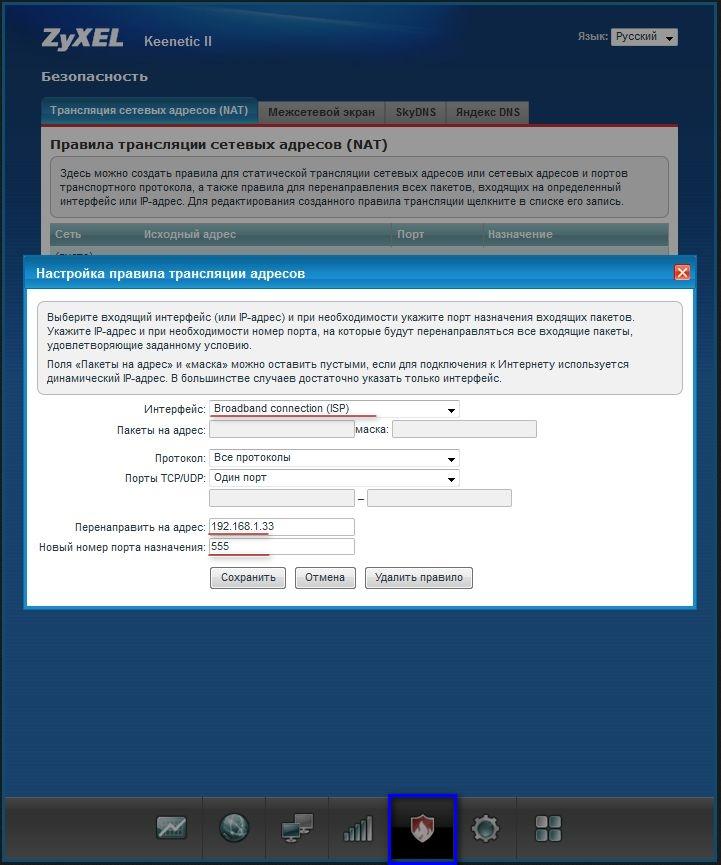
Настройка удаленного доступа.